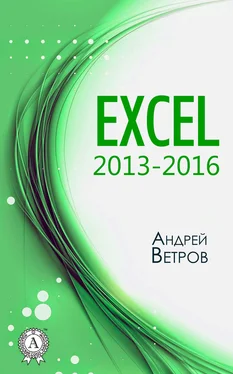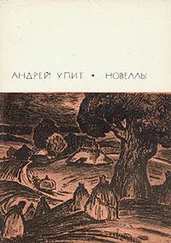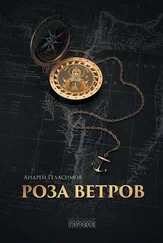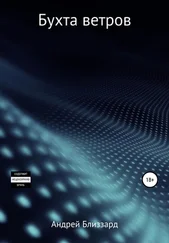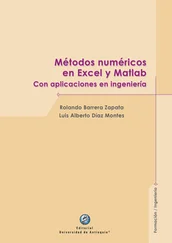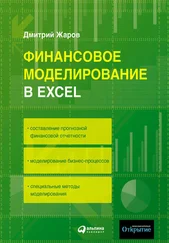Суммирование – простейшее вычисление. Excel способна выполнять сколь угодно сложные расчеты, по любым математическим формулам. Надеюсь, до подобного ужаса вы не докатитесь.
Кроме финансовых таблиц, в Excel можно создавать и поддерживать таблицы, именуемые базой данных. Вероятно, вы не раз слышали сочетание этих двух слов, оно довольно распространено. База данных – это таблица, в которой собраны сведения о людях, реже о каких-то других объектах. В первый столбец таблицы заносят фамилии людей или названия объектов. Первая строка состоит из заголовков столбцов: фамилия, – этим словом озаглавлен первый столбец, имя, – заголовок второго столбца, отчество, – третьего, год рождения, – четвертого, адрес, – заголовок пятого столбца, и так далее… пятый столбец может быть разбит на несколько столбцов, причем есть возможность сделать это в автоматическом режиме.
Ну вот, теперь вы вполне представляете, как выглядит эта пресловутая база данных, а попутно получили представление и о том, на что способна не менее пресловутая Excel.
Адреса или координаты ячеек
Думаю, что вам приходилось играть в морской бой, или, по крайней мере, что-то слышали об этой игре. Сражение ведется на просторах таблицы, с числом ячеек 10´10. Корабли размещаются в этих ячейках. Каждая ячейка образуется пересечением строк и столбцов. Столбцы озаглавлены буквами. Буквы записаны горизонтальным рядком над верхним краем таблицы. Строки нумеруются цифрами. Они записаны в вертикальный столбик по левому краю таблицы. Ячейка, к примеру, с координатами В5 находится на пересечении столбца, озаглавленного буквой «В» и строки под номером 5.
В детстве я очень любил эту игру. Я даже изобрел способ, как играть без проигрышей.
Я не заносил в таблицу однопалубные корабли.
Поэтому они оставались неуязвимыми. Заносил я их, когда игра подходила к концу.
Сколько же этих строчек, столбцов и ячеек
Точно так же, как в игре «Морской бой» (см. предыдущий раздел), определяются адреса ячеек в Excel. Разница лишь в количестве строк и столбцов. В таблице Excel 256 столбцов и 65536 строк. Перемножьте эти цифры, и вы узнаете количество ячеек. Со строками все ясно, они обозначаются цифрами, натуральный ряд которых уходит в бесконечность. Но как быть со столбцами. Их ведь 256, а букв в латинском алфавите всего 26. Так вот, начиная с 27 столица, обозначения ведутся парами букв, то есть AA, AB, AC и так до AZ. После столбца AZ начинаются столбцы с обозначениями BA, BB, BC… Последним столбцом является столбец с заголовком IV. Ненароком не сочтите за римскую цифру четыре. Это сочетание буквы латинского алфавита «I» и буквы «V».
На вашем рабочем столе наверняка есть ярлычок в виде не очень правильного прямоугольника со стрелочкой и значком, отдаленно похожим на букву X. Под ярлычком надпись Excel 201… Отыскали? Двойной щелчок значка запустит программу Excel.
В открывшемся окне вы увидите варианты макетов книг, с разными заголовками. Документ Excel состоит из листов, поэтому его называют «книгой». В левом верхнем углу – пустая книга. С нее и начнем изучение возможностей, предоставляемых программой Excel. Щелкните это окно, и оно вырастет во весь экран.
Но если вы уже запускали программу таким способом, сразу откроется пустая книга с названием Книга 1.
Это, конечно же, не единственный способ запуска программы. В нижнем левом углу экрана есть кнопка Пуск . Она имеет форму шара, и расположена на левом краю строки задач.
Удобнее всего открывать меню Пуск нажатием на специальную клавишу. На клавише изображен, если не ошибаюсь, символ операционной системы Windows. Клавиша находится слева внизу, между клавишей и клавишей . Но можно просто щелкнуть кружок, с похожим изображением в самом углу, слева внизу.
Щелкнуть объект – значит навести на него указатель мыши, а затем нажать и отпустить левую кнопку мыши.
В меню Пуск обратитесь к опции Все программы , просто наведите на неё указатель мыши, щелкать не нужно. Откроется список программ. Найдите в нем опцию Excel 201… Щелкните её.
Если вы уже открывали какую-то программу, то ее значок будет в приоритетном списке окна Пуск . То есть в этом случае наводить указатель мыши на опцию Все программы не нужно.
Предположим на рабочем столе или в какой-то другой папке уже есть документ, создаваемый в Excel.
Двойной щелчок имени документа одновременно запустит Excel и откроет этот документ.
Читать дальше
Конец ознакомительного отрывка
Купить книгу